
- •Краткая аннотация
- •1. Назначение и классификация текстовых процессоров
- •Вопросы для самоконтроля
- •2. Пользовательский интерфейс текстового процессора microsoft word
- •Microsoft Word поддерживает следующие режимы представления документов: обычный режим; электронный документ; режим разметки; режим структуры.
- •Вопросы для самоконтроля
- •3. Технология подготовки текстового документа
- •Создание и сохранение документа
- •Специальные средства ввода текста
- •Редактирование текста
- •Форматирование текста
- •Печать документа
- •Вопросы для самоконтроля
- •4. Специальные приемы редактирования и форматирования Создание маркированных и нумерованных списков
- •Работа со стилями
- •Вставка буквицы
- •Разбивка текста на колонки
- •Колонтитулы
- •Автоматизация правки
- •Вопросы для самоконтроля
- •5. Технология создания и редактирования таблицы
- •Вопросы для самоконтроля
- •6. Деловая графика
- •Вставка рисунка
- •Создание надписей с помощью WordArt
- •Работа с формулами
- •Вставка диаграмм
- •Слияние документов
- •Вопросы для самоконтроля
- •Литература
- •Глоссарий
- •17. Если Вы забыли местоположение документа Word в файловой системе, однако помните хотя бы некоторые его атрибуты (свойства), его можно отыскать с помощью...
- •18.Чтобы скопировать стиль абзаца из одного документа в другой, необходимо….
- •19. Можно ли в документе Word осуществлять хотя бы элементарные расчеты?
- •20. Для того чтобы проанализировать текст на предмет легкости его восприятия читателе, необходимо...
- •21. Для быстрого (и корректного!) переоформления абзацев, к которым был применен один и тот же стиль, достаточно...
- •22. Для добавления автоматического оглавления важно, чтобы...
- •23. Макрос – это…
- •Тренинг умений1
- •Рекомендации по выполнению
- •Мудрые мысли
- •Задание. Набрать нижерасположенный текст, соблюдая приведенные в нем шрифты, формат и маркировку. Мудрость поколений
- •Осуждают то, что не понимают
- •Рекомендации по выполнению
- •Задание. Набрать нижерасположенный текст, соблюдая приведенные в нем шрифты, формат и маркировку.
- •Межвузовский учебно-методический центр сигнет при Белгосуниверситете
- •Рекомендации по выполнению
- •Адресная книга
- •Рекомендации по выполнению
- •Рекомендации по выполнению
- •Рекомендации по выполнению
- •Нарисуйте прямоугольник.
- •Сделайте подписи в нарисованном прямоугольнике.
- •Задание.
- •Задание
- •Пятое умение. Создать макрос для однотипного оформления заголовков. Назначить созданному макросу комбинацию клавиш. Рекомендации по выполнению
- •Задание
- •Объяснительная записка
- •0 Шапка (заголовочная часть) 1.04.2003
- •1 Курс __________________ с. Г. Вангул
- •Шестое умение. Изменить исходный стиль абзаца на Гиперссылку, основанный на строгом стиле. Удалить форматирование. Рекомендации по выполнению
- •Содержание
- •1. Назначение и классификация текстовых процессоров 5
- •2. Пользовательский интерфейс текстового процессора microsoft word 8
- •6. Деловая графика 38
- •Учебное издание
- •Основы информатики и вычислительной техники Прикладное программное обеспечение.
Печать документа
Печать документа осуществляется с использованием команды основного меню ФайлПечать. После выбора команды в появившемся диалоговом окне настраивают параметры печати (рис. 8).
К параметрам печати относят:
поле копий – указывает число бумажных копий документа;
поле принтер – содержит информацию о принтере, на котором будет печататься документ;
поле Страницы фишка ВСЕ – определяет печать всех страниц документа; фишка Текущая – печать страницы, на которой находится текстовый курсор; фишка Номера позволяет определить страницы, которые требуется напечатать; фишка Выделенный фрагмент позволяет распечатать выделенный фрагмент.
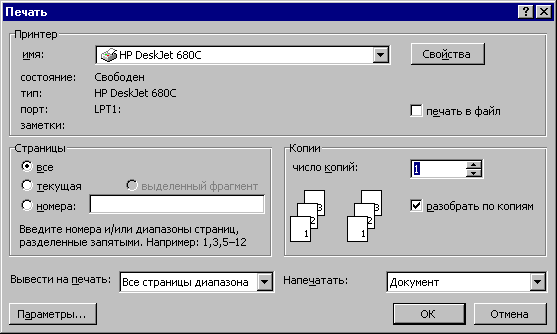
Рис. 8. Настройка параметров печати
В поле Напечатать определяются страницы, которые будут выводиться на печать. При этом на печать можно вывести весь документ, только страницы с четными номерами или только страницы с нечетными номерами.
Установка фишки Печать в файл позволяет создать файл, содержащий коды принтера.
Вопросы для самоконтроля
Как можно сохранить документ в Word?
Что такое тезаурус?
Как проверить правописание в Word?
Что такое форматирование текста?
Какой размер шрифта обычно применяют для печати на стандартных листах?
Как можно настроить параметры абзацев?
Как можно выровнять текст в Word?
4. Специальные приемы редактирования и форматирования Создание маркированных и нумерованных списков
Для создания маркированных и нумерованных списков нужно сначала выполнить настройку, затем вход в список и, наконец, выход из него. Настройка выполняется в диалоговом окне ФорматСписок (рис.9).
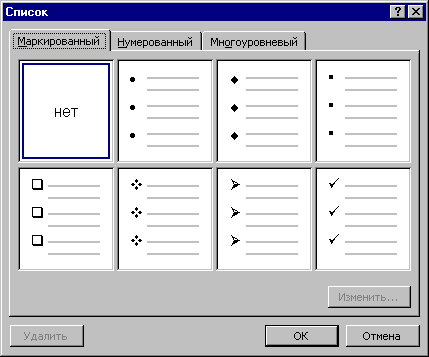 Данное
окно имеет три вкладки: Маркированный
список, Нумерованный список и
Многоуровневый список. В качестве
элементов здесь представлены образцы
оформления списков. Для выбора необходимо
щелкнуть мышкой на избранном образце.
Данное
окно имеет три вкладки: Маркированный
список, Нумерованный список и
Многоуровневый список. В качестве
элементов здесь представлены образцы
оформления списков. Для выбора необходимо
щелкнуть мышкой на избранном образце.
Рис. 9. Настройка маркированных и нумерованных списков
Вход в список может осуществляться автоматически или по команде. Чтобы автоматически создать маркированный список, достаточно начать запись строки с ввода символа «*». По завершении строки и нажатии клавиши Enter символ «*» автоматически преобразуется в маркер, а на следующей строке маркер будет установлен автоматически. Для автоматического создания нумерованного списка достаточно начать строку с цифры, после которой стоят точка и пробел. Этот метод позволяет начать нумерацию с любого пункта (не обязательно с единицы).
Для создания списка по команде служат кнопки Нумерация и Маркеры, находящиеся на панели инструментов Форматирование. Как маркированный, так и нумерованный список легко превратить в многоуровневый. Для перехода на новые (или возврата на предшествующие уровни) служат кнопки Увеличить отступ и Уменьшить отступ на панели инструментов Форматирование.
Для списков с очень глубоким вложением уровней можно настроить стиль оформления каждого из уровней. Для этого служит командная кнопка Изменить на вкладке Многоуровневый диалогового окна ФорматСписок.
